Išbandykite!
Naudodami „OneDrive“ failus pagal pareikalavimą, galite pasiekti visus failus „SharePoint“, esantis „Microsoft 365“ neatsisiuntę jų ir nenaudodami savo įrenginio saugyklos vietos.
Įjunkite failus pagal pareikalavimą „OneDrive“
-
Pasirinkite baltą arba mėlyną „OneDrive“ debesies piktogramą "Windows" informacinių pranešimų srityje.

Pastaba: Jei naudojate "Windows 10", kompiuteryje jau yra „OneDrive“ kompiuterio taikomoji programa, bet reikia įjungti failus pagal pareikalavimą „OneDrive“ parametruose.
-
Pasirinkite parametrai

-
Pasirinkite parametrai > sutaupyti vietos ir atsisiųsti failus juos naudojant.
Darbas su failais failuose pagal pareikalavimą
Kai įjungtas failų įjungimas, matysite naujas būsenos piktogramas, esančias prie kiekvienos „SharePoint“ failų. Dabar galite kopijuoti arba perkelti failus iš kompiuterio, kad „SharePoint“, esantis „Microsoft 365“ tiesiai iš savo failų sistemos.
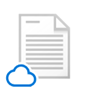 |
Sutaupykite vietos įrenginyje, padarydami failus tik prisijungus. Šie failai pasiekiami tik tada, kai esate prisijungę prie interneto, bet neprireiks vietos jūsų kompiuteryje. |
 |
Kai atidarote tik internetinį failą, jis atsisiunčia į jūsų įrenginį ir tampa prieinamas vietoje. Vietoje pasiekiamų failų galite atidaryti bet kuriuo metu net ir be interneto prieigos. |
 |
Jei norite, kad failas būtų visada pasiekiamas, net jei nesate prisijungę:
Norėdami pakeisti failą atgal į tik internetinį failą:
|










